华为模拟器ENSP软件使用过程中注意事项
Posted
tags:
篇首语:本文由小常识网(cha138.com)小编为大家整理,主要介绍了华为模拟器ENSP软件使用过程中注意事项相关的知识,希望对你有一定的参考价值。
一:软件预览及下载
目前ENSP最新版本为ENSP500,可以到华为官网进行下载
个人感觉ENSP500的兼容性不太好,因此我现在仍然使用ENSP390版本,目前我的使用的组合是
win 10企业版+ENSP390+VirtualBox-5.0.26-108824-Win。
VirtualBox与ENSP兼容性不太好,经过测试VirtualBox5.0.26相对稳定些,建议大家安装VirtualBox5.0.26
二 安装时注意事项
1、建议关闭微软自带的防火墙或者允许ENSP通过防火墙,两者方法任一即可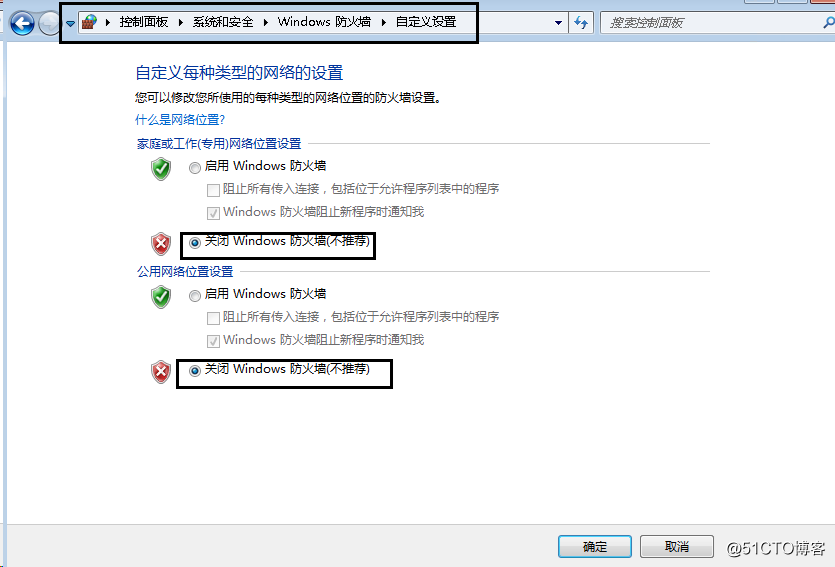
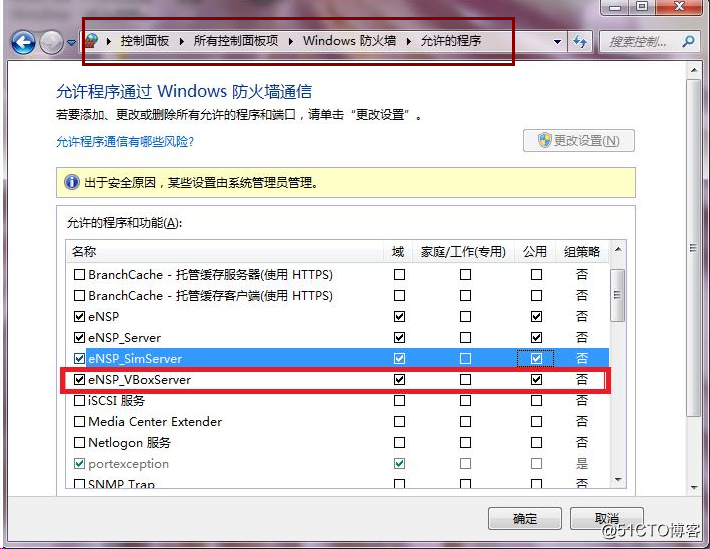
2、关闭所有的第三方杀毒软件,电脑管家,卫士等相关软件,如果有请卸载,
3、安装的文件目录不能有中文字符,电脑用户名也不能用中文字符
4、将电脑的CPU虚拟化功能打开,如果不开启CPU虚拟功能,ensp运行时会发现CPU使用率很高
CPU虚拟化开启步骤
1、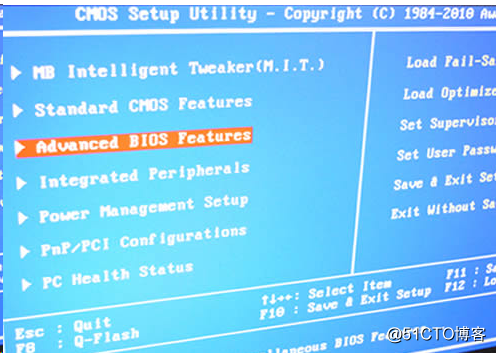
2、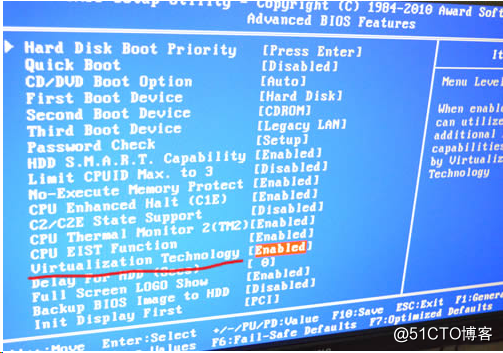
3、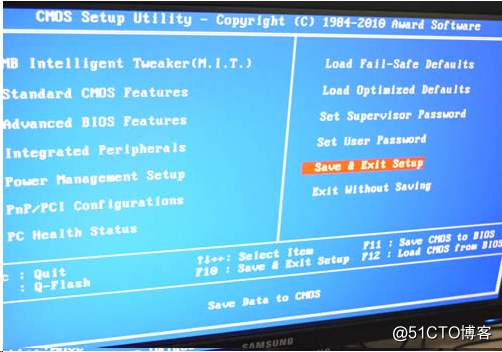
如果出现安装完后直接打不开请单独安装VirtualBox-5.0.26-108824-Win。完成后再安装ENSP,再次安装ENSP时将virtualbox对勾取消。。(ENSP是基于virtualbox虚拟机运行的)。
三 AR/WLAN设备启动失败问题
启动AR设备之后,设备命令行无法接收输入,在长时间等待后一直输出“####”。启动AR/WLAN设备时,提示“…错误代码40…”。
检查网络类型是否为公用网络,如果是公用网络,需要进行修改,修改为专用网络
1、 鼠标左键点击开始菜单,选中设置
2、 选择网络和Internet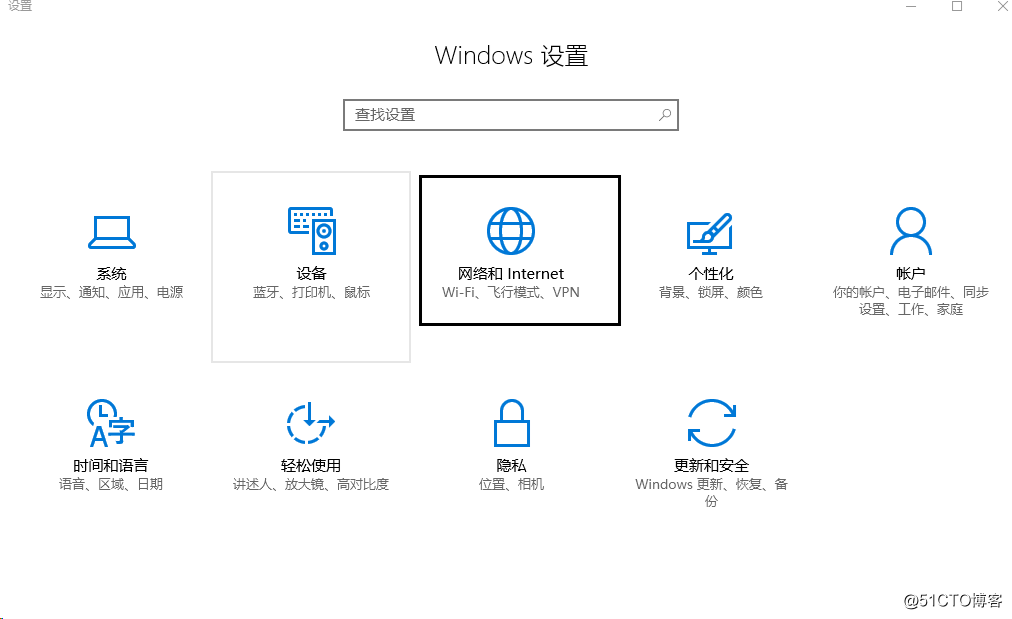
3、 单击以太网按钮
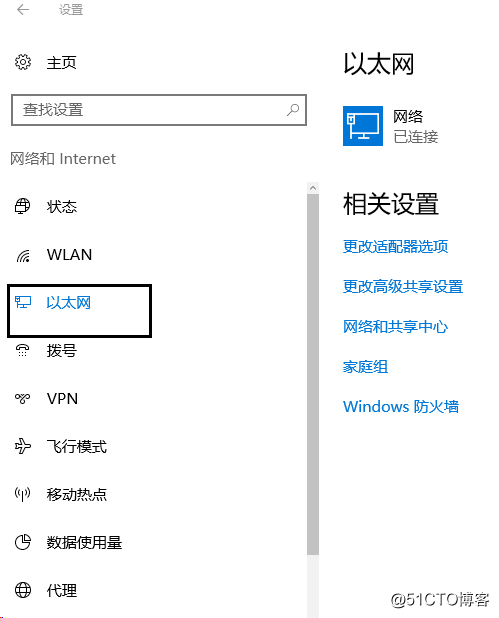
4、 单击网络按钮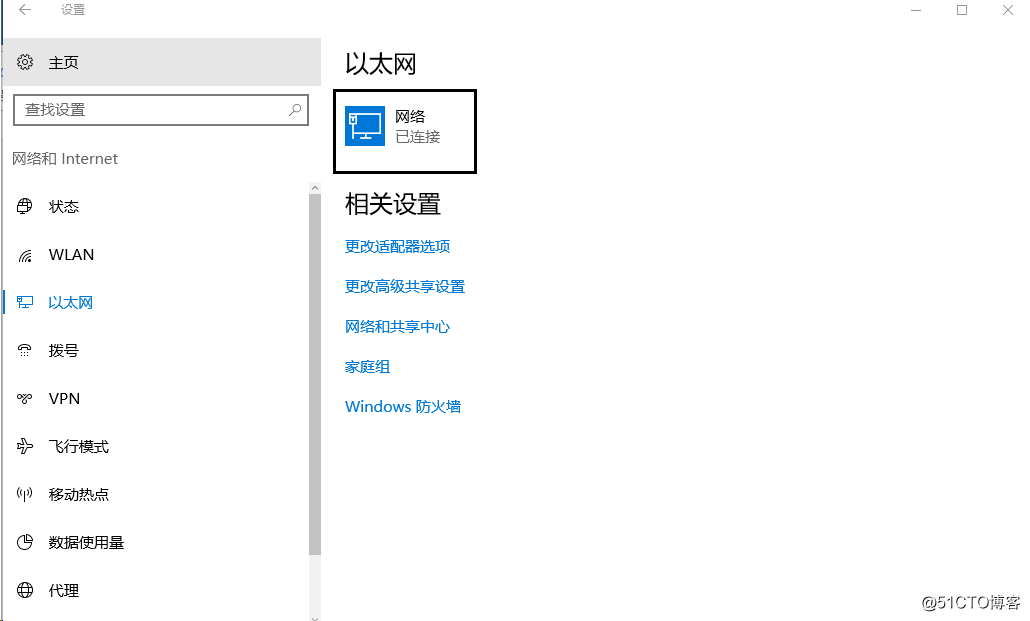
5、 将“将这台电脑设为可以被检测到”的按钮设置开启状态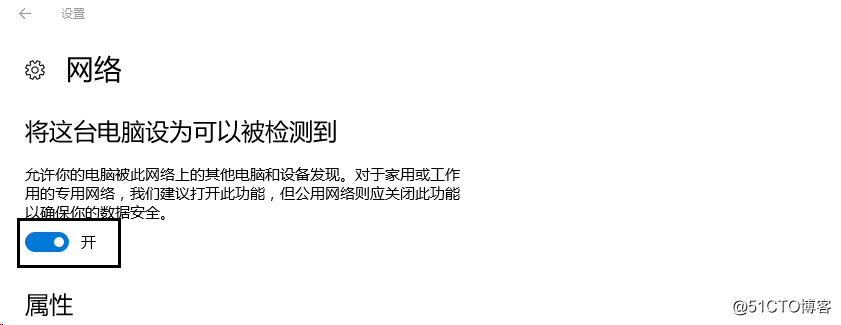
2、检查VirtualBox Host-Only Network网卡是否为开启状态
如果网络设备中没有VirtualBox Host-Only Network类似的网卡,可以通过以下方式添加打开VirtualBox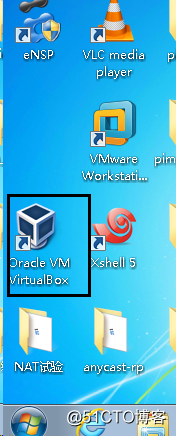
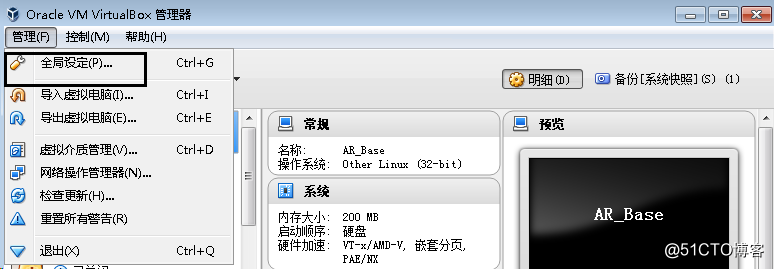
在全局设定中点击网络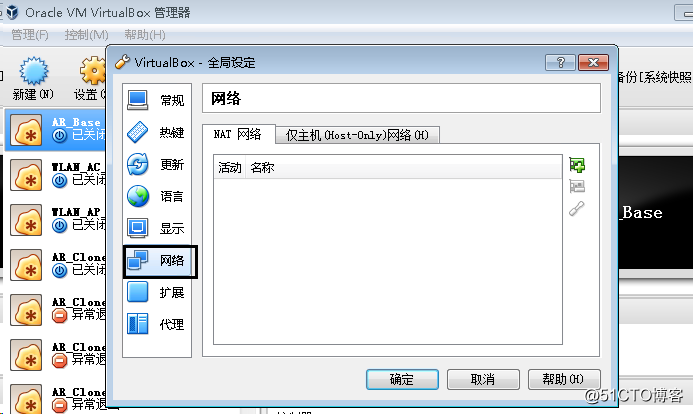
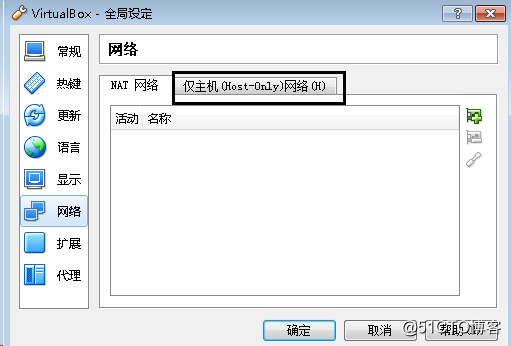
可以通过点击右边的“+”按钮增加虚拟网卡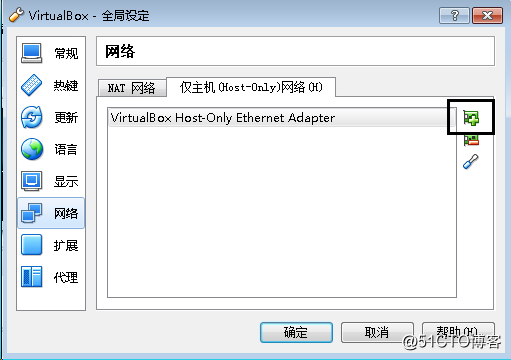
点击增加的虚拟网卡,或之前的虚拟网卡,要保证ip地址是192.168.56.1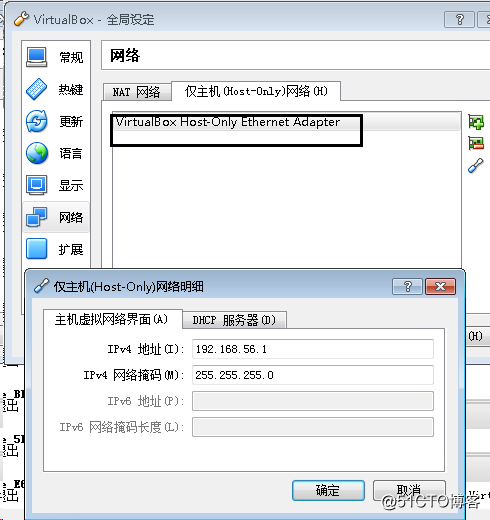
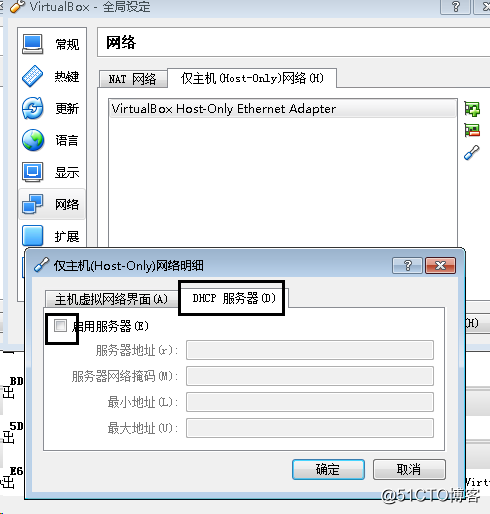
检查虚拟网卡属性设置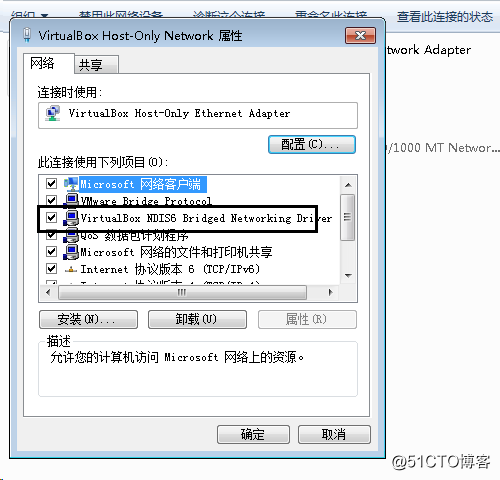
要保证VirtualBox NDIS6 Bridged Networking Driver被选中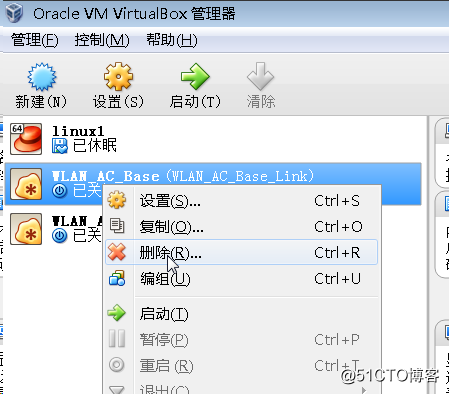
重新注册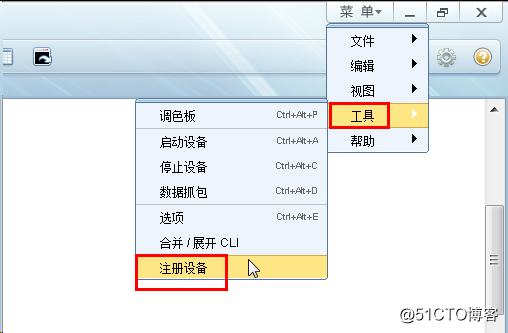
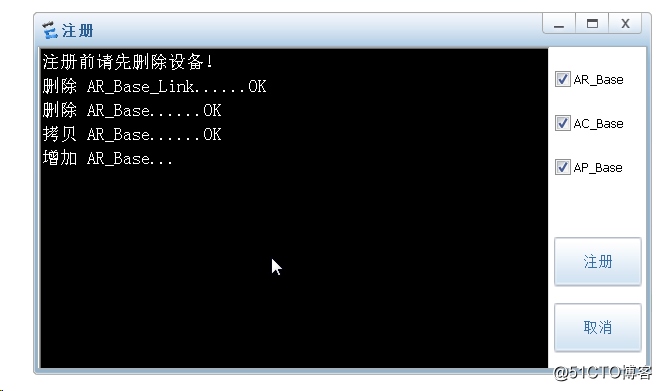
如果以上方法都不能解决,可以使用两下两个方案
方案1、重新安装操作系统,建议win10 企业版,安装ENSP,VirtualBox
方案2、安装vmware workstation,虚拟机中安装win7操作系统,在Win7操作系统中重新安装ENSP
乾颐堂希望大家能够在华为学习的道路上越走远,如果大家有问题可以随时与我进行探讨交流:乾颐堂白伟鹏老师:Q Q:2900071044
ENSP 390版本下载链接:
链接:https://pan.baidu.com/s/1jxoK3GoPuog39nyZKelvCQ
提取码:nilc
ENSP 500版本下载
链接:https://pan.baidu.com/s/1_QvaKKACni5rkDalV3F-nw
提取码:8yjp
ENSP 510版本下载
链接:https://pan.baidu.com/s/1TLY4dSnSE_iNZnbRRGGhjg
提取码:pbbs
VBOX 5.0.26版本下载:
链接:https://pan.baidu.com/s/1Fcl2icYEht9xgJ0HG6xnDA
提取码:wi0e
http://www.qytang.com/以上是关于华为模拟器ENSP软件使用过程中注意事项的主要内容,如果未能解决你的问题,请参考以下文章